En photographie numérique, le bruit d'image peut être un problème ennuyeux. Il apparaît souvent dans des conditions d'éclairage faibles ou avec des réglages ISO élevés. Dans ce guide, je vais te montrer comment tu peux facilement et efficacement éliminer le bruit d'image dans Photoshop. Que ce soit du bruit coloré ou en noir et blanc, avec les bons filtres et réglages, il est possible d'améliorer considérablement la qualité de l'image. Allons-y directement !
Principales conclusions
- Le bruit d'image peut apparaître sous deux formes principales : coloré et en noir et blanc.
- Photoshop propose des filtres efficaces pour la réduction du bruit, facilement ajustables.
- Cependant, une surcorrection peut altérer la netteté de l'image, donc prudence est de mise.
Guide étape par étape
1. Analyse de l'image et préparation
Avant de commencer la réduction du bruit, prends d'abord le temps d'examiner l'image pour identifier le type de bruit. S'agit-il d'un bruit coloré ou en noir et blanc ? Dans cet exemple, je vais te montrer comment d'abord supprimer le bruit en noir et blanc.
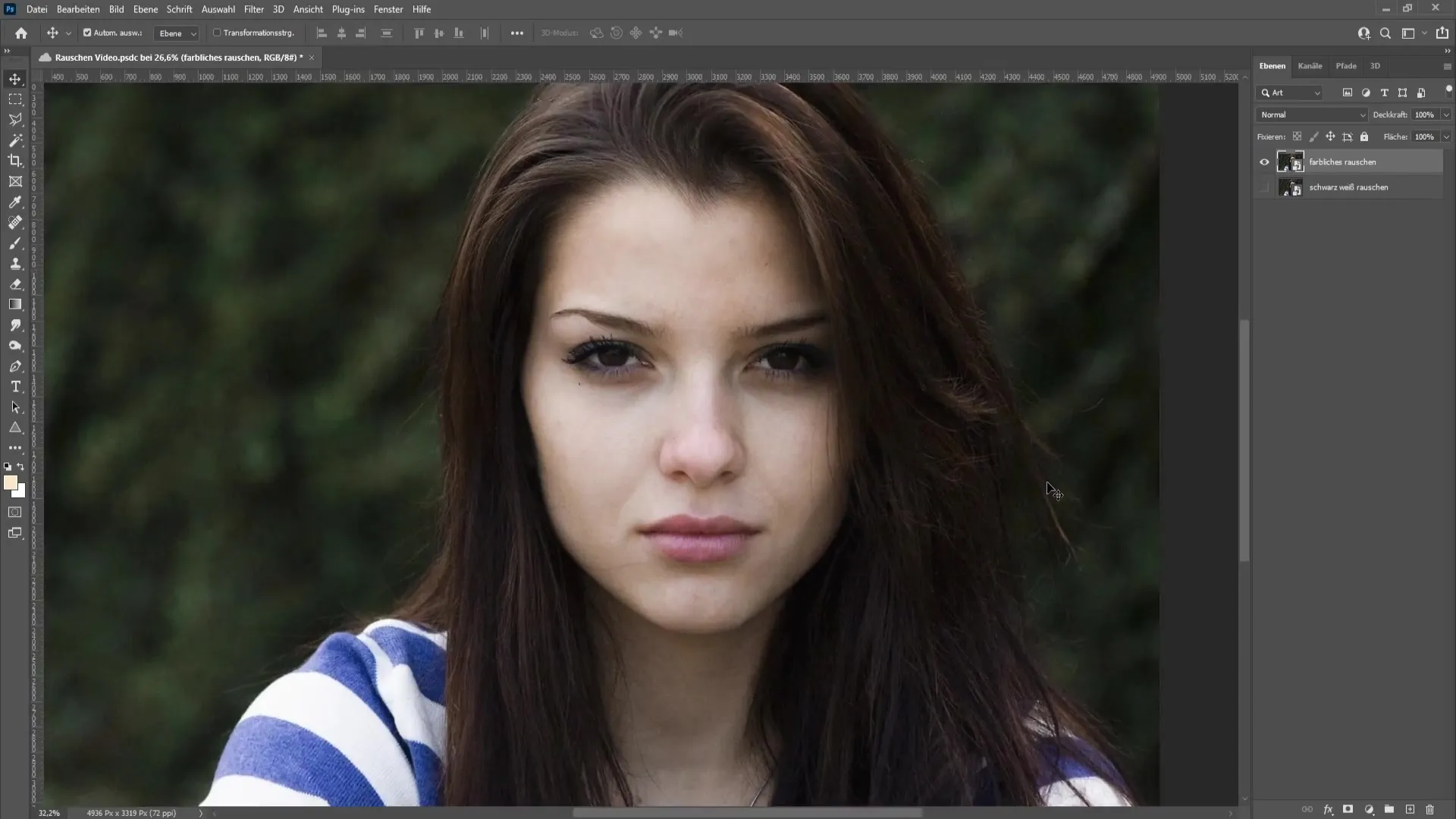
2. Application du filtre Caméra RAW
Pour supprimer le bruit en noir et blanc, va dans « Filtre » dans la barre de menu supérieure et choisis « Filtre Caméra RAW ». Dans cette fenêtre, tu pourras contrôler la réduction du bruit de manière détaillée.
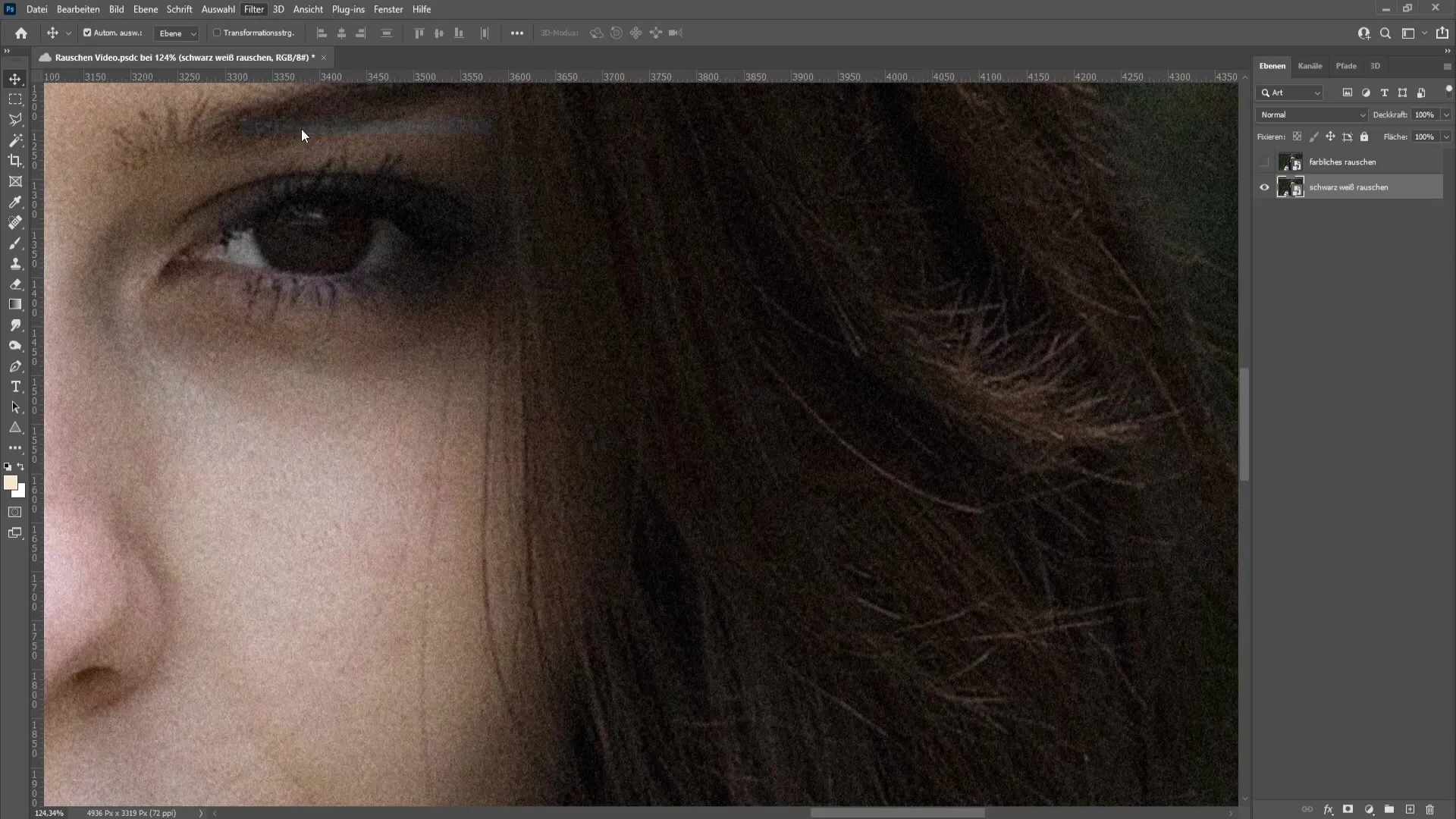
3. Réglages de la réduction du bruit pour le bruit en noir et blanc
Dans le filtre Caméra RAW, tu trouveras les options pour la réduction du bruit. Ici, tu peux ajuster le curseur de réduction du bruit. Je recommande de régler une valeur d'environ 40 pour le bruit en noir et blanc. Veille à ce qu'à une valeur plus élevée, la netteté de l'image en souffre également.
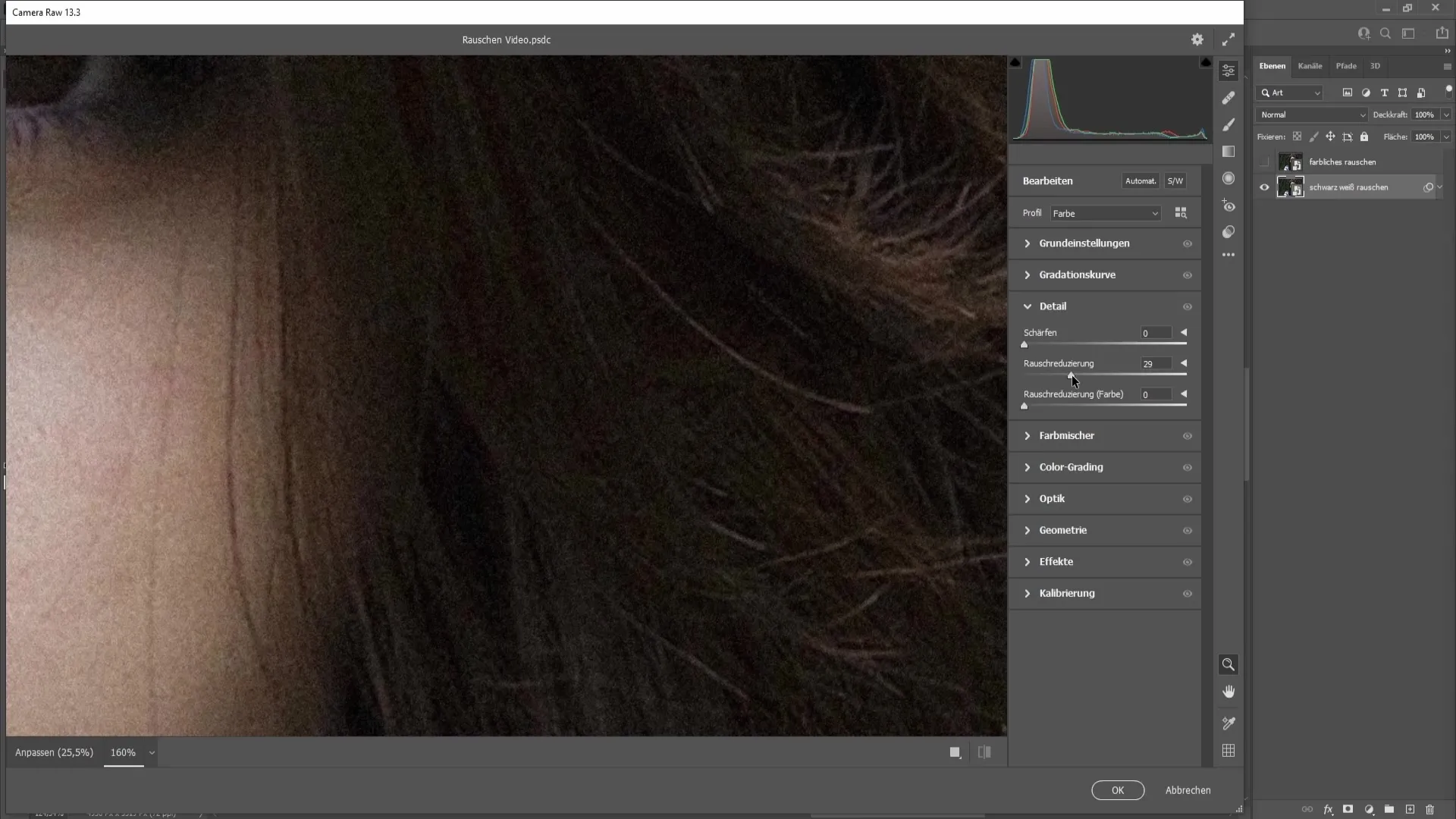
4. Ajustement de la netteté
Pour maintenir la netteté de l'image, tu peux également ajuster le curseur de netteté. Une valeur d'environ 20 assure que les détails de l'image restent intacts, même après la réduction du bruit.
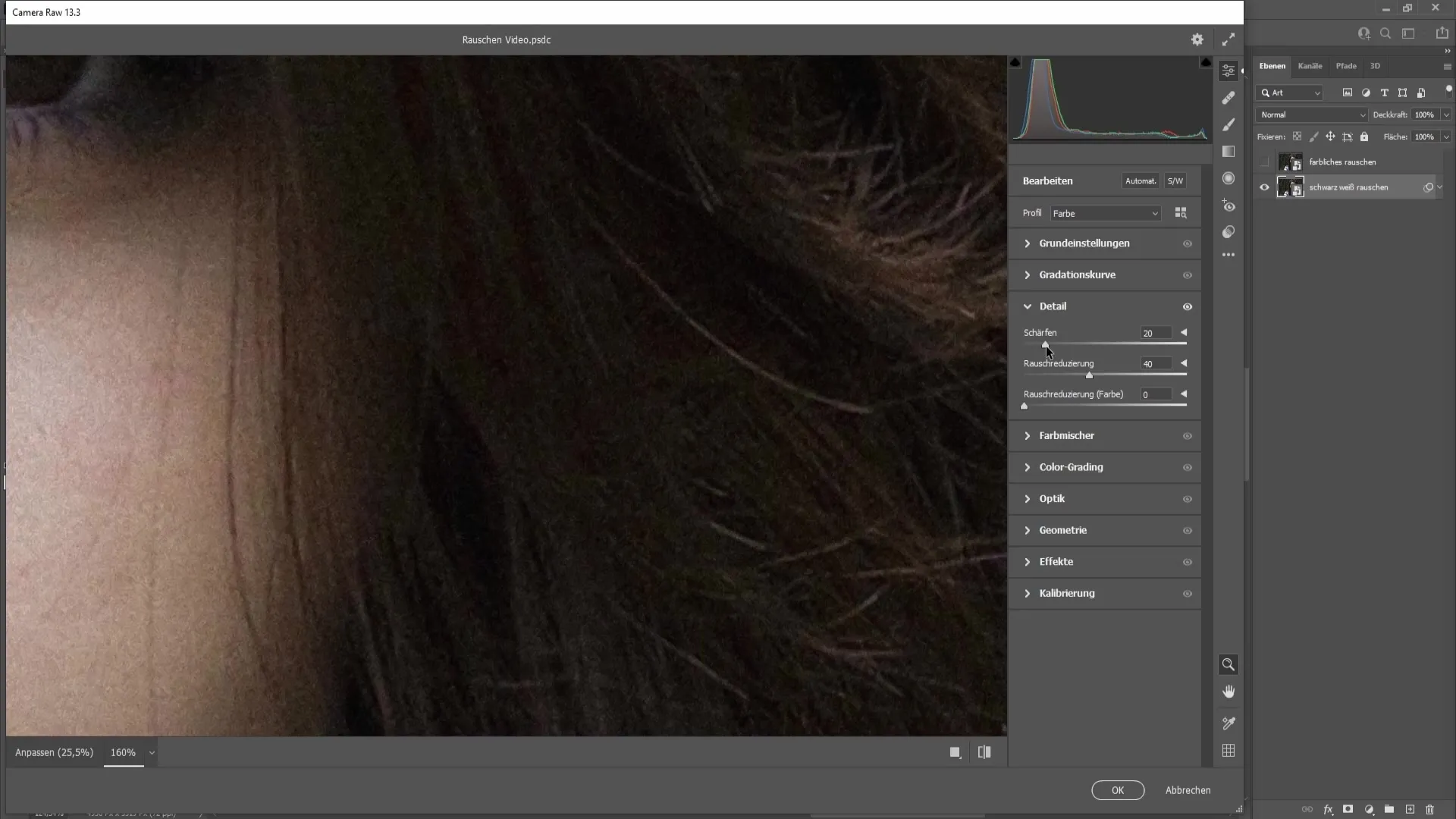
5. Comparaison avant-après
Après avoir ajusté la réduction du bruit et la netteté, tu peux comparer les résultats. Il te suffit de cliquer sur l'icône « Avant/Après » pour voir à quel point l'image est améliorée.
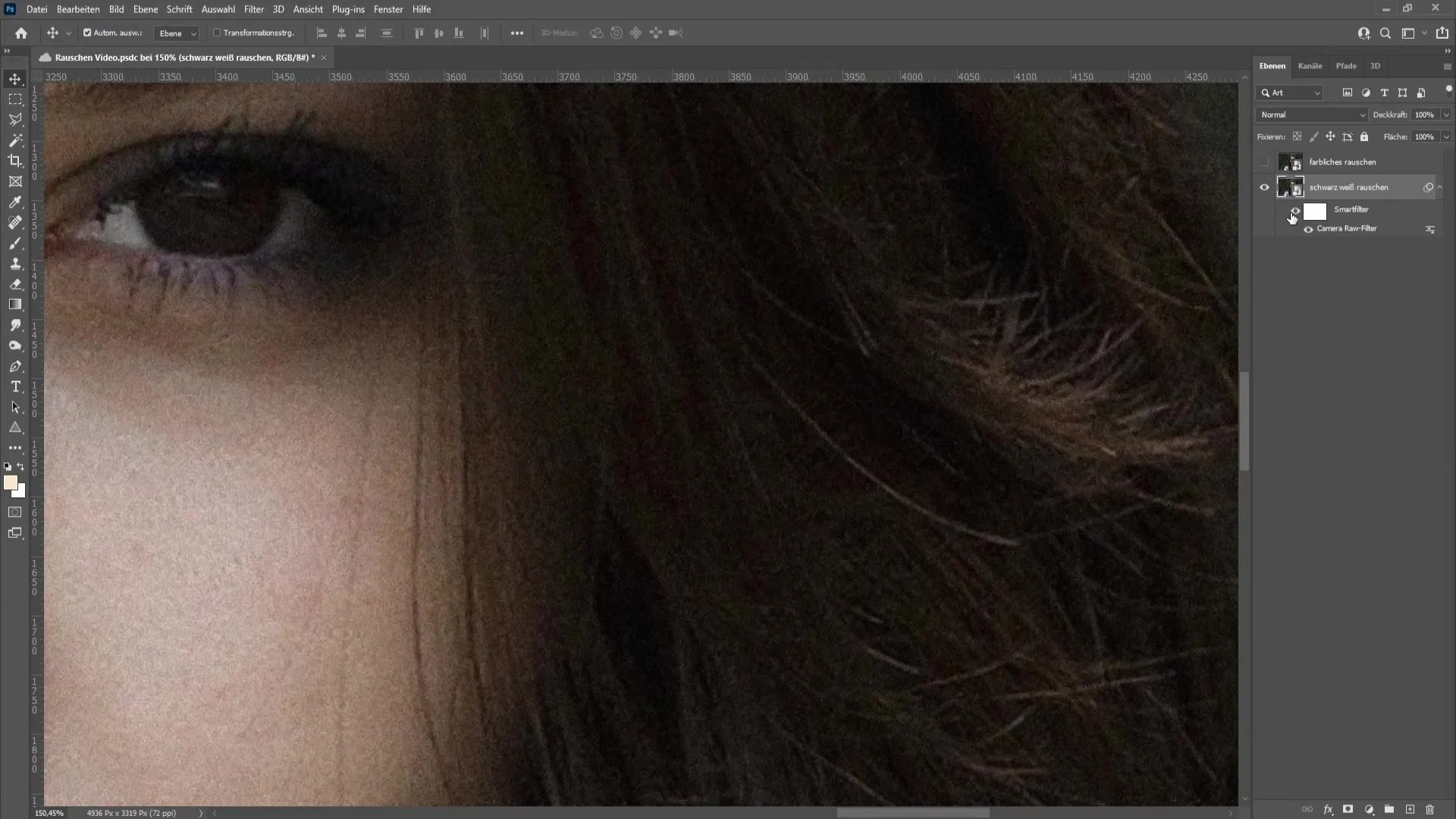
6. Réduction du bruit pour le bruit coloré
Voyons désormais le bruit coloré. Pour ce faire, répète l'étape avec le filtre Caméra RAW. Ce filtre t'aidera également à ajuster la réduction du bruit pour le bruit coloré.
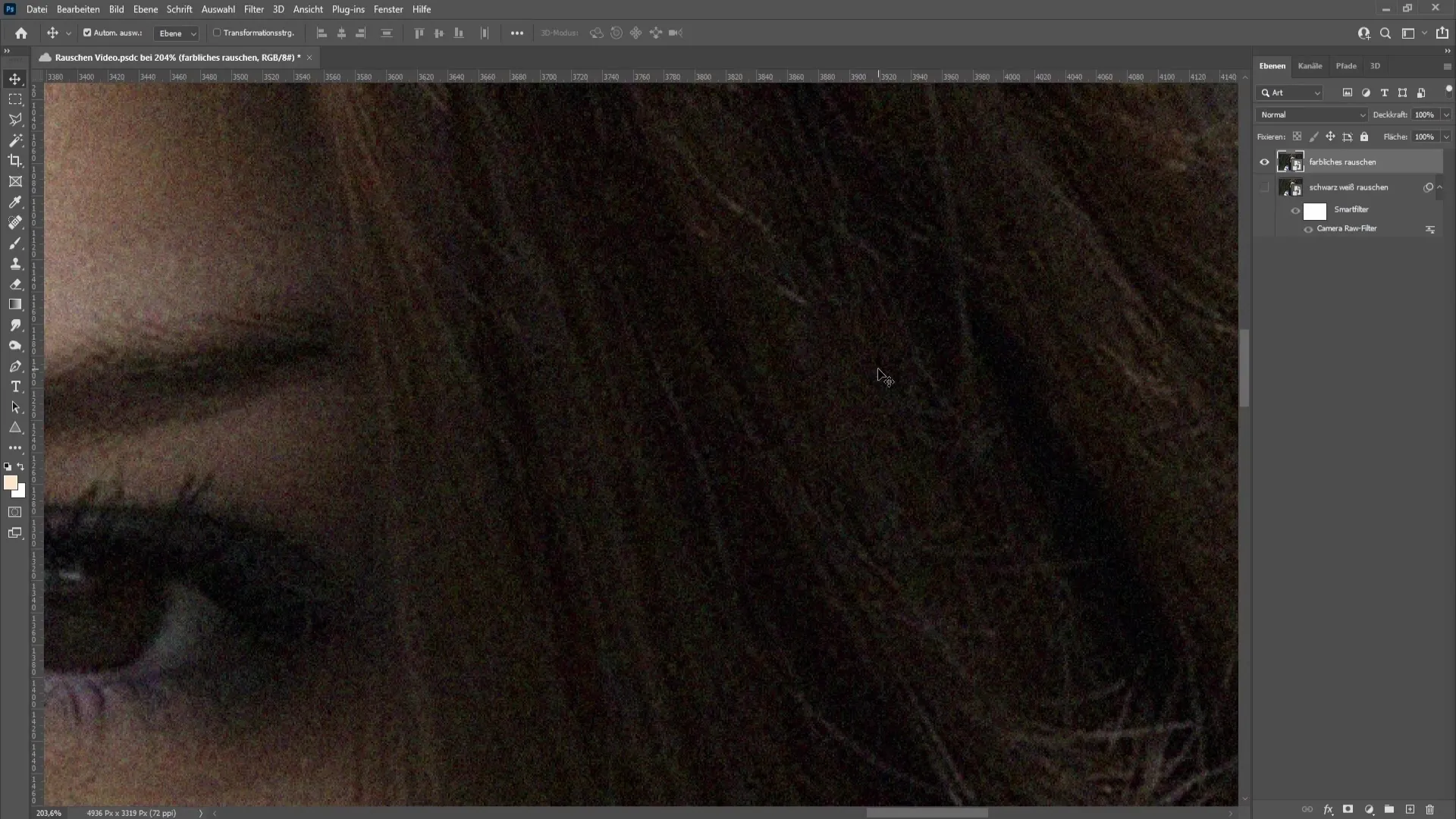
7. Réglages pour la réduction du bruit coloré
Dans la fenêtre Caméra RAW, tu trouveras à nouveau le curseur pour la réduction du bruit coloré. Cette fois, ajuste le curseur à environ 40 pour minimiser efficacement le bruit coloré. Pour cette image, c'est une valeur adaptée.
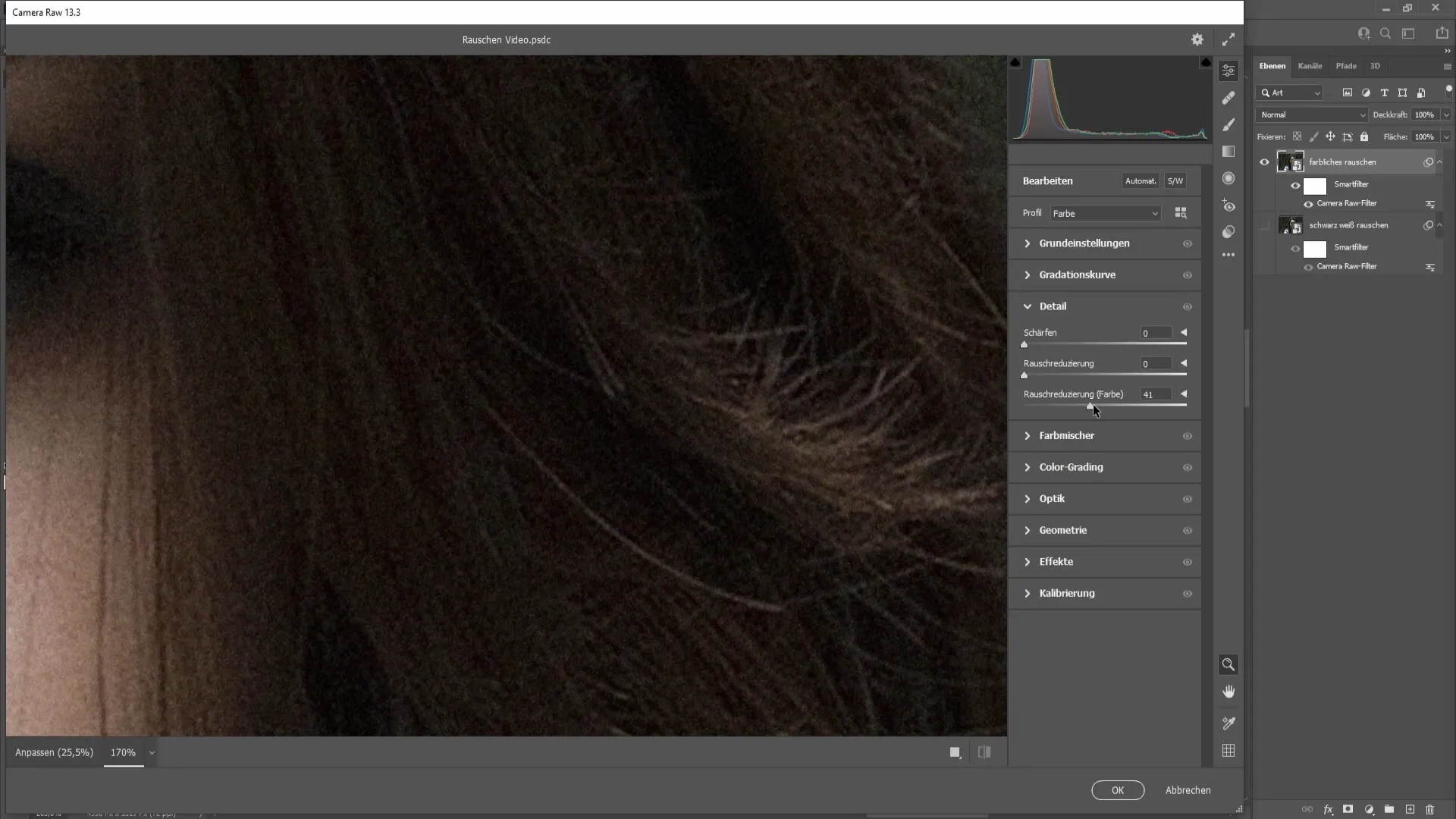
8. Autres ajustements
Il se peut qu'il reste encore un peu de bruit en noir et blanc après le premier ajustement. Je te recommande donc d'augmenter davantage le curseur de réduction du bruit, peut-être à environ 20, pour éliminer tous les facteurs perturbateurs. N'oublie pas de régler de nouveau la netteté à environ 20 pour ne pas perdre les détails de l'image.
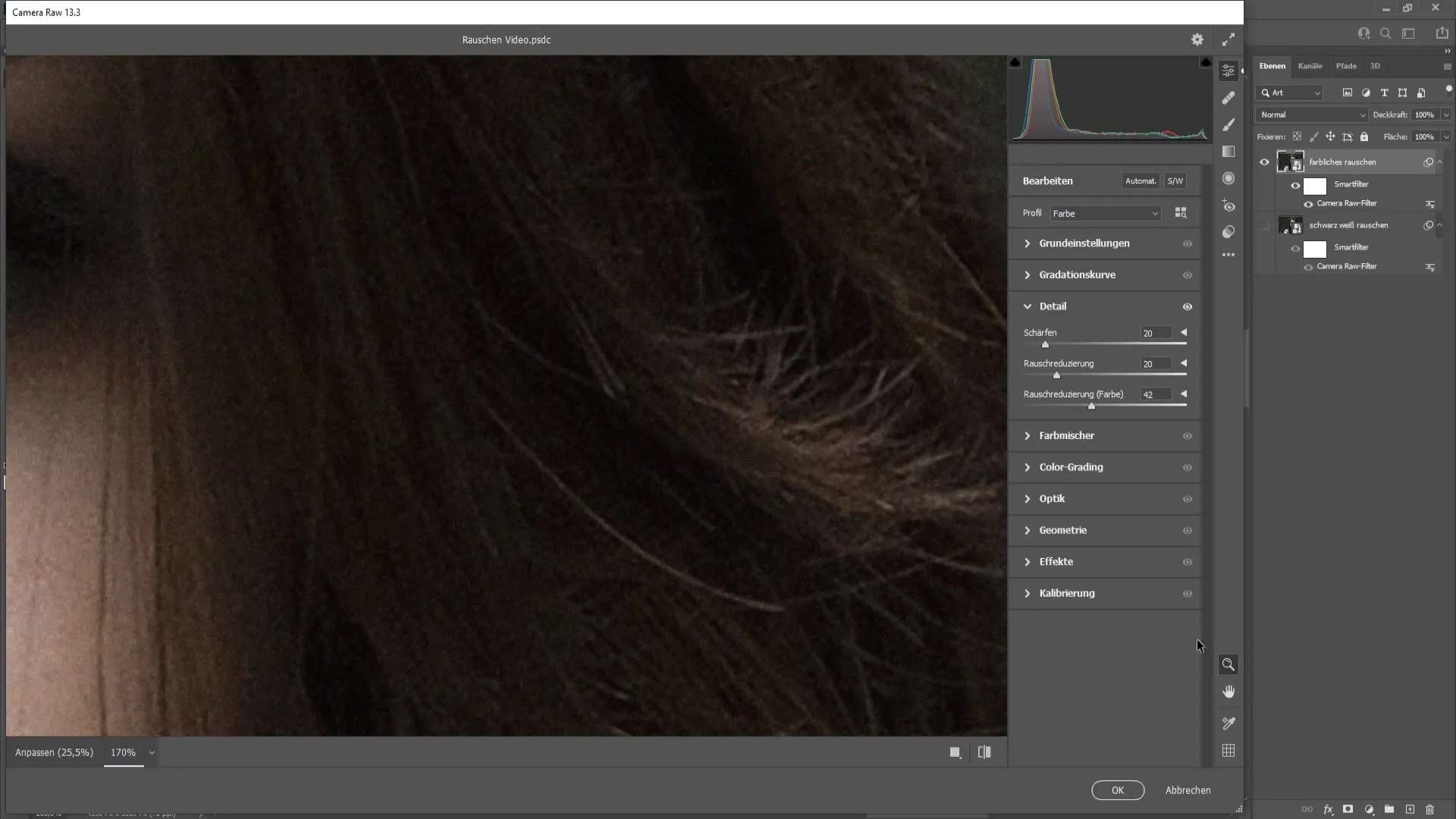
9. Comparaison finale
Après avoir effectué tous les ajustements, il est temps de faire une comparaison finale. Garde à l'esprit que la réduction du bruit est importante, mais peut également rendre l'image plus attrayante si tu l'appliques de manière appropriée.

Résumé
Dans ce didacticiel, vous avez appris comment supprimer efficacement le bruit de l'image dans Photoshop. En appliquant le filtre Camera RAW et en ajustant correctement la réduction du bruit et la netteté, vous pouvez améliorer considérablement la qualité de l'image. Cependant, veillez à choisir les réglages avec prudence pour éviter les flous indésirables.
Foire aux questions
Qu'est-ce que le bruit de l'image ?Le bruit de l'image est l'apparence non désirée de granulation ou de pixels colorés dans les images numériques.
Comment savoir si une image a du bruit ?Prêtez attention à la granulation ou aux couleurs indésirables dans des zones uniformes telles que le ciel ou les murs.
Est-il possible de supprimer complètement le bruit ?Il est possible de réduire le bruit, mais une élimination complète peut affecter la netteté de l'image.
Quel filtre dans Photoshop est le plus adapté à la réduction du bruit ?Le filtre Camera RAW est particulièrement efficace pour réduire le bruit dans Photoshop.
La réduction du bruit affecte-t-elle la qualité de l'image ?Oui, une réduction excessive du bruit peut avoir un impact négatif sur la netteté et les détails de l'image.


